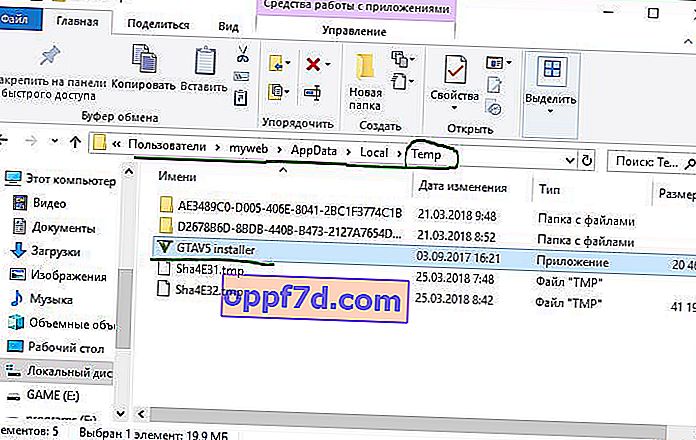De ISDone.dll- fout treedt meestal op tijdens de installatie van games op Windows 10 en zijn voorgangers. De hoofdoorzaak van dit probleem is onvoldoende geheugen om de toepassing te verwerken, of DLL-bestanden ontbreken of zijn beschadigd. Grote pc-games vallen vaak ten prooi aan dit probleem vanwege een gebrek aan vrije RAM-ruimte. Daarom, om de ISDone.dll-fout in Windows 10 te herstellen, moet u zich concentreren op twee gebieden: 1. Geheugen, 2. DLL-bestanden. Er zijn 2 mogelijke situaties in RAM, het is te klein om het spel uit te voeren of is beschadigd tijdens crashes. Aan de andere kant, als het dll-bestand de oorzaak is, is de beschadiging of het ontbrekende bestand de reden waarop u zich moet concentreren. In de meeste gevallen treedt de ISDone.dll-fout op als gevolg van een defect Unarc.dll- bestandbevindt zich in de map System32 op 32-bits besturingssystemen en in de map SysWOW64 op 64-bits systemen en geeft het volgende foutbericht weer:
Er is een fout opgetreden tijdens het uitpakken: het archief is beschadigd! Unarc.dll retourneerde foutcode - 1, 11, 12, 7 ...

Dus als u dit foutbericht ziet, kan uw computer de installatiearchiefbestanden niet lezen. Laten we eerst de methode analyseren die de meeste gebruikers heeft geholpen bij het oplossen van het isdone.dll-probleem met de Unarc.dll-foutcode bij het uitpakken, en dan zullen we oplossingen voor deze fout overwegen.
Hoe ISDone.dll-fout te herstellen met Unarc.dll-code in Windows 10
Laten we eerst eens kijken naar de methode die in de meeste gevallen helpt: het spel in de veilige modus installeren . Grote games hebben een enorme verzameling bestanden en ze veroorzaken conflicten met vooraf geïnstalleerde stuurprogramma's en software van derden. Zodra u de Veilige modus opent, worden al deze apps niet geladen, dus er is vrije ruimte om te spelen. Daarom zal het installeren van het spel in de veilige modus u alle onnodige processen en geheugen besparen. Om dit te doen, volgen we enkele stappen.
Stap 1 . Houd de " Shift " -toets op uw toetsenbord ingedrukt. Start nu uw computer opnieuw op. Om dit te doen, klikt u op " Start " op de taakbalk en selecteert u vervolgens " Opnieuw opstarten " op het pictogram " Afsluiten " . U kunt de complete gids bekijken over hoe u de veilige modus van Windows opent.

Stap 2 . Nadat je je computer opnieuw hebt opgestart, installeer je in de veilige modus de game waarin de fout wordt weergegeven.
Stap 3 . Nadat je de game hebt geïnstalleerd, moet je de veilige modus verlaten. Om dit te doen, drukt u op de Win + R- knopcombinatie en voert u msconfig in .
Stap 4 . in het " Systeemconfiguratie " venster dat opent, ga naar het "Opstart" tabblad en verwijder het vinkje bij "Veilige modus". Klik op toepassen en "OK", start uw computer of laptop opnieuw op en geniet van het spel zonder ISDone.dll- en Unarc.dll-fouten in Windows 10. Als deze methode niet heeft geholpen, overweeg dan onderstaande 2 methoden met betrekking tot RAM en DLL.
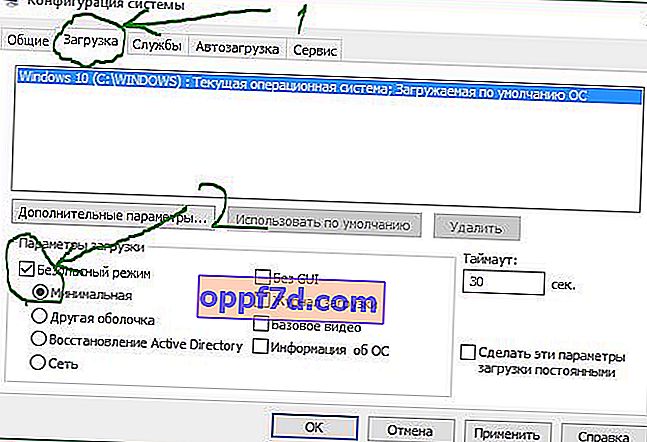
1. Oplossingen met betrekking tot RAM (RAM)
Laten we eens kijken naar de methode met RAM, die de boosdoener is van de ISDone.dll-fout met de Unarc.dll-code in Windows 10.
Vergroot de grootte van het wisselbestand
Grote games nemen GB in beslag, dus het RAM heeft niet genoeg volume om aan de vereiste ruimte te voldoen. Windows gebruikt een deel van de harde schijf als virtueel geheugen en wordt de grootte van het wisselbestand genoemd. Vergroot daarom de grootte en zorg ervoor dat het RAM-geheugen voldoet aan de vereisten voor het spel.
Stap 1 . Druk op de Win + R- knoppen en voer sysdm.cpl in om systeemeigenschappen te openen.
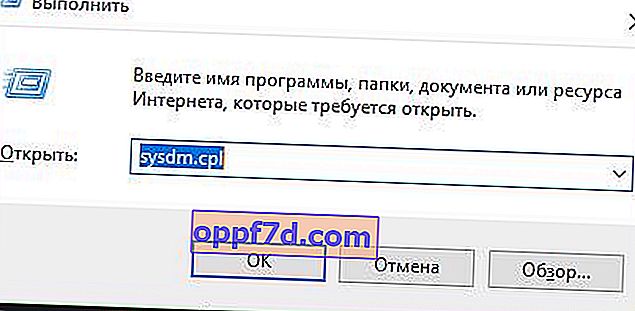
Stap 2 . Ga in het nieuwe venster dat wordt geopend naar het tabblad " Geavanceerd " en klik in het gedeelte Prestaties op " opties ".
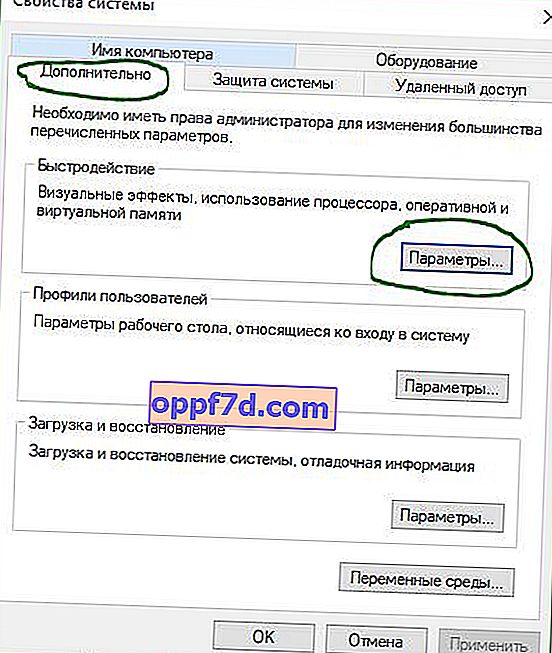
Stap 3 . Klik op het tabblad " Geavanceerd " en klik hieronder in het virtuele geheugen op " Wijzigen ".

Stap 4 . Schakel in het virtuele geheugenvenster het selectievakje " Automatisch wisselbestandgrootte selecteren " uit . Selecteer vervolgens het punt " Specificeer grootte " en specificeer in de kolommen de minimum grootte 100 en de maximum grootte 3000 . Houd er rekening mee dat je de grootte kunt vergroten als de game meer vereist. Klik nu op OK en het systeem zal u vragen om uw computer opnieuw op te starten om de wijzigingen door te voeren. Voer na het opnieuw opstarten de game-installatie uit om te controleren of de isdone.dll-fout is verholpen bij het uitpakken van de game en of de Unarc.dll-code wordt geretourneerd.
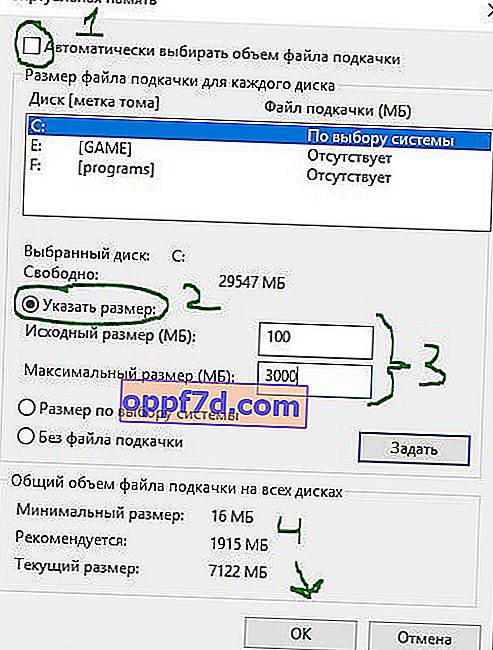
Verwijder tijdelijke bestanden
Stap 1 . Houd de Win + R- toetscombinatie ingedrukt en typ % TEMP% in het veld om de locatie van verborgen tijdelijke bestanden te openen.

Stap 2 . Selecteer alle bestanden in de tijdelijke map en verwijder ze.
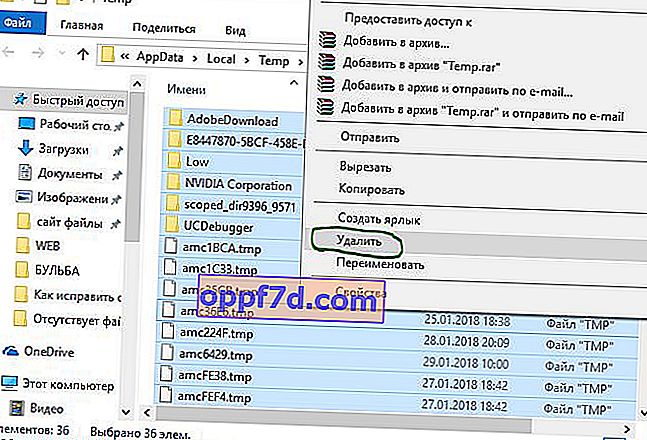
Voer Windows RAM Diagnostic Tool uit
Na het vergroten van de grootte van het wisselbestand, geeft een aanhoudende fout aan dat er mogelijk iets mis is in het RAM. De Windows Memory Diagnostic Tool zal uw twijfels wegnemen, dus voer het uit op uw computer. We zullen kort analyseren hoe u de diagnose moet uitvoeren, maar in meer detail kunt u de link zien over hoe u het RAM op fouten kunt controleren.
Stap 1 . Klik op start, typ mdsched.exe en voer het uit.
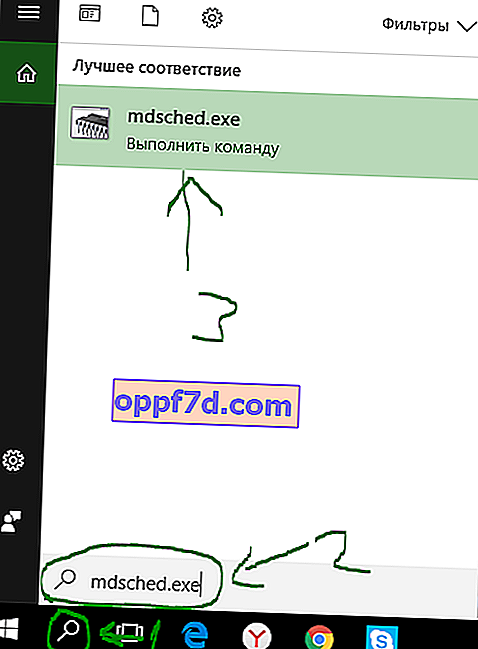
Stap 2 . Selecteer in het dialoogvenster Windows Memory Checker " Opnieuw opstarten en verifiëren (aanbevolen) ". Na het herstarten verschijnt een blauw scherm met een test voor RAM. Als er tijdens de test ernstige fouten optreden, moet u hoogstwaarschijnlijk de RAM-balk vervangen. Zie de link hierboven voor meer details, het beschrijft hoe fouten kunnen worden opgelost en waar ze naar verwijzen.

Voer Schijfopruiming uit
Windows-installatiebestanden voegen naast systeembestanden vaak afval toe. Het installatieproces van het spel kan worden onderbroken door een wirwar van rommel, oude bestanden, dus het uitvoeren van Schijfopruiming zou een goed idee zijn. Hoewel er al een handleiding is voor het opruimen van onnodige bestanden op uw harde schijf, zullen we deze hier kort behandelen.
Stap 1 . Druk op Win + R en typ cleanmgr om Schijfopruiming uit te voeren.

Stap 2 . Selecteer in het nieuwe venster het systeemstation om het van vuil te verwijderen.

Stap 3 . Vink het vakje aan voor alles in de lijst en klik hieronder op " systeembestanden opschonen ". Markeer in het volgende venster ook de volledige lijst met te verwijderen bestanden en klik op OK om de prullenbak van de systeemschijf te verwijderen.

2. Oplossingen met betrekking tot DLL-bestanden
DLL toont een Dynamic Link Library die helpt bij het uitvoeren van verschillende taken in het Windows-besturingssysteem. De System32-map op de installatieschijf bevat alle DLL-bestanden die zijn toegewezen aan verschillende functies. Meestal bevatten games alle benodigde dll-bestanden, maar als je een illegaal of beschadigd spel hebt, veroorzaakt dit verschillende fouten, meestal met ontbrekende bibliotheken. Als u de ISDone.dll-fout tegenkomt op een Windows 10-pc, dan zijn hier enkele werkende oplossingen.
Schakel antivirus uit
Windows Firewall en Windows Defender beschermen het systeem tegen schadelijke bestanden, maar soms verhinderen ze de installatie van een echt spel vanwege bepaalde beperkingen. Schakel daarna beide beveiligings-apps uit om te controleren of de installatiefout van de game is opgelost.
Antivirus van derden veroorzaakt ook conflicten met de installatiebestanden van het spel, dus schakel het uit of verwijder het als je er een hebt.
Stap 1 . Ga naar de instellingen van het Beveiligingscentrum en schakel uw antivirusprogramma uit. Om dit te doen, doet u het volgende pad Alle instellingen > Updates en beveiliging > windows defender > Open windows defender beveiligingscentrum . Klik vervolgens op het pictogram " Bescherming tegen virussen en bedreigingen " en selecteer " Bescherming tegen virussen en andere bedreigingen ". Sleep de schuifregelaars naar de modus Uit . Windows Defender is dus uitgeschakeld, dus richt u nu op het uitschakelen van de firewall.
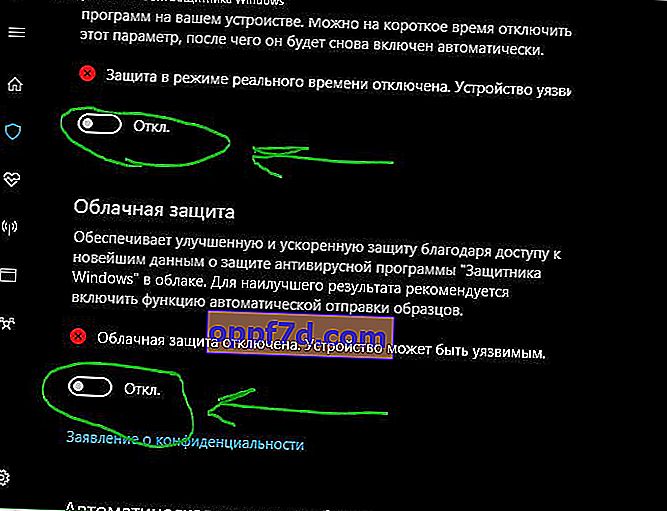
Stap 2 . Klik in hetzelfde venster van het Beveiligingscentrum op het " home " kabinet- pictogram en selecteer " firewall en netwerkbeveiliging ".
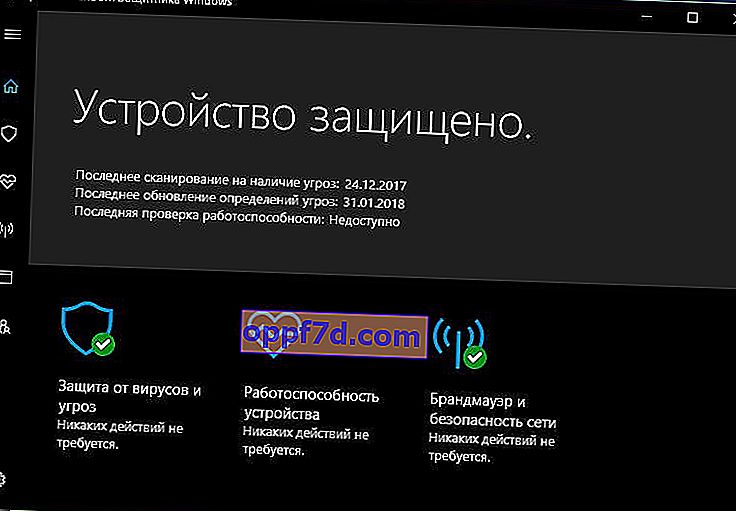
Stap 3 . U ziet "Openbaar netwerk", "Privé netwerk" en "Domeinnetwerk". Klik op elk van hen en sleep de schuifregelaar om de modus uit te schakelen . Zorg er nu voor dat de ISDone.dll-fout op Windows 10 niet optreedt tijdens de installatie van het spel en dat de Unarc.dll-code niet wordt geretourneerd.
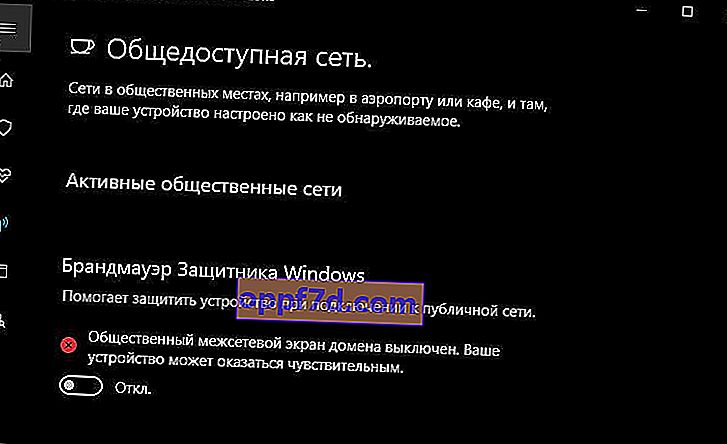
Voer systeembestandscontrole uit
Het uitvoeren van de SFC-tool om beschadigde systeembestanden te repareren is ook een geweldige manier als de bovenstaande oplossingen niet hebben geholpen. SFS zal systeembestanden scannen en, indien mogelijk, beschadigde bestanden repareren als deze worden gevonden. Zie de complete gids voor het herstellen van systeembestanden met SFC en DISM.
Stap 1 . Voer de opdrachtprompt uit als beheerder.
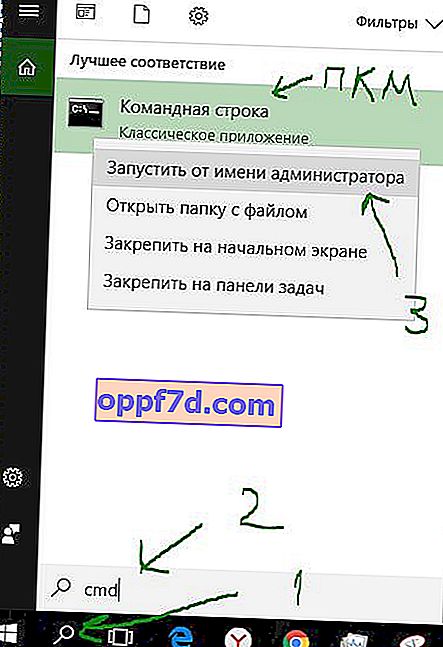
Stap 2 . Typ sfc / scannow bij de opdrachtprompt en druk op Enter. Het proces kan lang duren, u kunt een kopje koffie drinken. Start je pc opnieuw op en zorg ervoor dat de ISDone.dll-fout tijdens het installeren van de game verdwenen is en dat de Unarc.dll-code verdwenen is.

Registreer het bestand ISDone.dll opnieuw
Een beschadigd ISDone.dll- of Unarc.dll-bestand is de hoofdoorzaak van dit probleem, dus u moet het opnieuw registreren. In het vorige proces heb je al geleerd hoe je de "command line" als admin kunt draaien.
Stap 1 . Geef een opdracht op bij een opdrachtprompt regsvr32 Isdone.dllom het ISDone.dll-bestand opnieuw te registreren.
Als u merkt dat er een fout is opgetreden tijdens het uitpakken: Het archief is beschadigd, heeft unarc.dll de foutcode geretourneerd ERROR: archiefgegevens beschadigd (decompressie mislukt), voer dan ook de volgende opdracht uit in CMD regsvr32 unarc.dll.
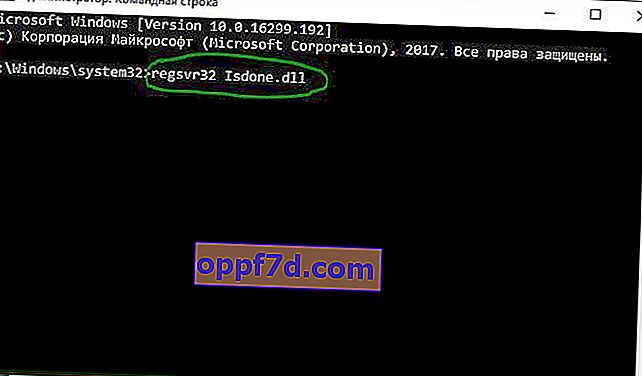
Download ISDone.dll- en unarc.dll-bestanden
Dit is een bewezen oplossing als DLL-bestanden ontbreken of niet correct werken.
Stap 1 . Volg de link naar de website //www.dllme.com/dll/files/isdone_dll.html en klik op Nu downloaden om het dll-bestand afzonderlijk te downloaden.
Stap 2 . Ga naar de pagina //www.dllme.com/dll/files/unarc_dll.html als u een unarc.dll-fout ontvangt en download het bestand.
Stap 3 . Als het downloaden van beide bestanden is voltooid, klikt u met de rechtermuisknop op elk van de bestanden om ze uit te pakken of uit te pakken .
Stap 4 . Open het systeemstation langs het pad C: / Windows / System32 en kopieer deze bestanden daarheen.
Ik hoop dat je deze ISDone.dll-fout hebt opgelost met Unarc.dll bij het installeren van de game op Windows 10.
3. De beslissing om het installatieprogramma van de game of het programma te starten vanuit de map TEMP
In de reacties deelde een gebruiker onder de bijnaam Pavel Panchenko een interessante manier. Als de bovenstaande methoden u niet hebben geholpen, zullen we een andere oplossing voor dit probleem analyseren. Het komt erop neer dat je het installatieprogramma van de game zelf in de tijdelijke map " TEMP " van Windows moet neerzetten . Laten we eens kijken hoe je het moet doen.
- Druk op de Win + R- knopcombinatie en voer % TEMP% in of volg het pad inclusief verborgen mappen en bestanden C: \ gebruikers \ gebruikersnaam \ Appdata \ Local \ Temp

- Kopieer het installatieprogramma ".exe" van het spel of programma zelf en plaats het in de geopende map temp. Start vervolgens de installatie van het spel vanuit de tijdelijke map. Als het fouten geeft, probeer dan de installatie uit te voeren als beheerder door met de rechtermuisknop op het installatieprogramma zelf te klikken. Na een succesvolle installatie kunt u het installatieprogramma zelf verwijderen, zodat het geen kostbare ruimte op de systeemschijf inneemt.